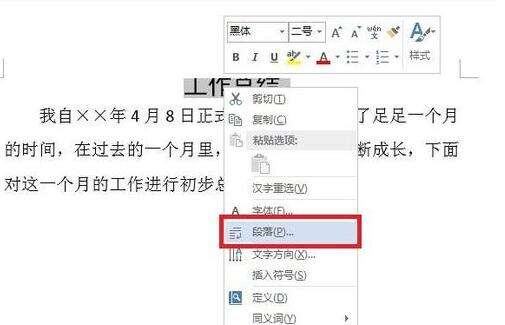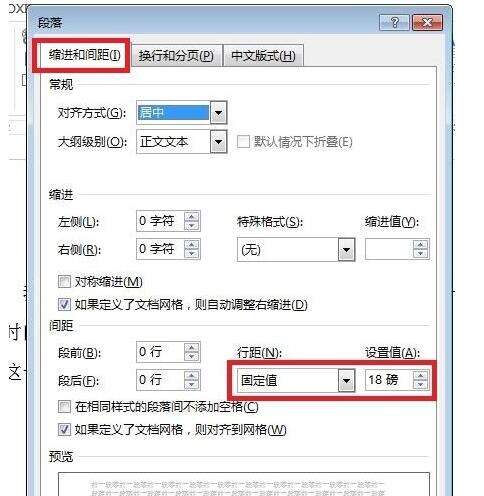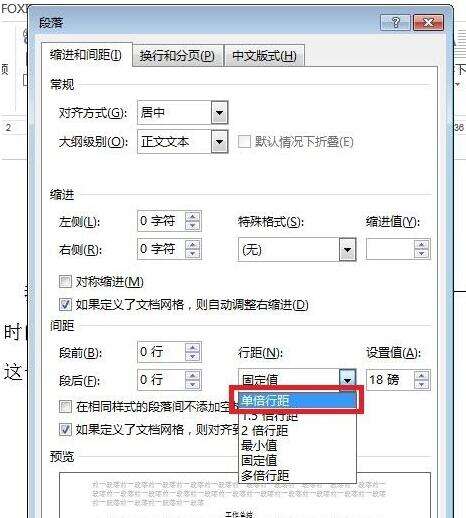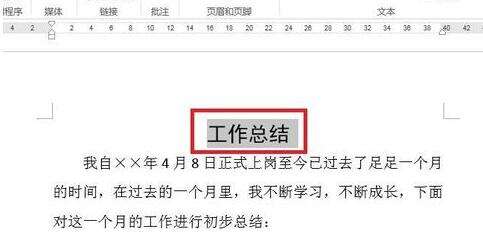word中标题文字上部分文字显示不全的解决方法
办公教程导读
收集整理了【word中标题文字上部分文字显示不全的解决方法】办公软件教程,小编现在分享给大家,供广大互联网技能从业者学习和参考。文章包含257字,纯文字阅读大概需要1分钟。
办公教程内容图文
录入文字后,调整好标题字号,却发现标题字号变大后,上部分文字显示不全,而下面文字却没影响。
选中显示不全的文字。
右键单击,在弹出下来菜单中,选择【段落】。
在弹出的【段落】对话框中,单击【缩进和间距】选项卡,在【间距】选项中,发现段落的【行距】被设为【固定值】18磅。而就是因为这18磅的高度无发现满足标题字号的显示。
因此需对行距进行设置,单击【固定值】后面的倒三角,在列表里选择【单倍行距】。
单击【确定】按钮,这样标题就会依据字号大小自动调整行距,文字就可以显示出来了。
办公教程总结
以上是为您收集整理的【word中标题文字上部分文字显示不全的解决方法】办公软件教程的全部内容,希望文章能够帮你了解办公软件教程word中标题文字上部分文字显示不全的解决方法。
如果觉得办公软件教程内容还不错,欢迎将网站推荐给好友。